Connecter le robinet intelligent à l'application Moen Smart Water
Cet article contient des renseignements détaillés sur le robinet intelligent, également connu sous le nom de robinet de cuisine intelligent U by Moen. Il fait également référence à l'application Moen Smart Water, également connue sous le nom de l'application Moen ou l'application Moen Smart Water Network.
Les instructions suivantes concernent la connexion de votre robinet intelligent au moyen de l'application Moen Smart Water.
Exigences
- Réseau Wi-Fi de 2,4 GHz
Comment connecter le robinet intelligent
- Si vous configurez ce dispositif pour la première fois, vous aurez besoin de l'application Moen Smart Water. Pour télécharger l'application Moen Smart Water, visitez l'App Store d'Apple ou le Google Play Store depuis votre téléphone intelligent et recherchez « Moen Smart Water ».
- Une fois l'application Moen Smart Water installée, ouvrez l'application et créez un compte.
Pour commencer à ajouter un appareil à l'application Réseau d'eau intelligent Moen, cliquez sur « + » et sur « Ajouter un appareil », puis sélectionnez Robinet intelligent Moen.
Étape 1 – Enregistrez votre appareil
Suivez les instructions à l'écran pour connecter votre robinet intelligent. Balayez le code QR sur le boîtier de commande et remplissez les champs demandés pour enregistrer votre robinet intelligent Moen.
Une fois que votre robinet intelligent est enregistré, nommez votre appareil dans le champ « Surnom de l'appareil » puis appuyez sur la flèche pour passer à l'écran suivant.
Étape 2 – Installez votre appareil
Si vous sélectionnez « Étape 2 – Installez votre appareil », l'application vous guidera pas à pas dans l'installation de votre robinet intelligent. Si le robinet intelligent est déjà installé, sélectionnez « Sauter l'étape ».
Étape 3 – Configurez la connexion réseau
Sélectionnez « Étape 3 – Configurez la connexion réseau ».
Préparez votre robinet
S'il s'agit d'une nouvelle installation, connectez le boîtier de commande sous votre évier à une source d'alimentation. Après quelques secondes, le voyant DEL du robinet clignotera en orange/bleu. Cela indique que le robinet est prêt à être configuré.
Si le voyant DEL ne clignote pas, débranchez l'alimentation, rebranchez-la et réessayez. Si cela ne fonctionne pas, vous devrez peut-être réinitialiser l'appareil.
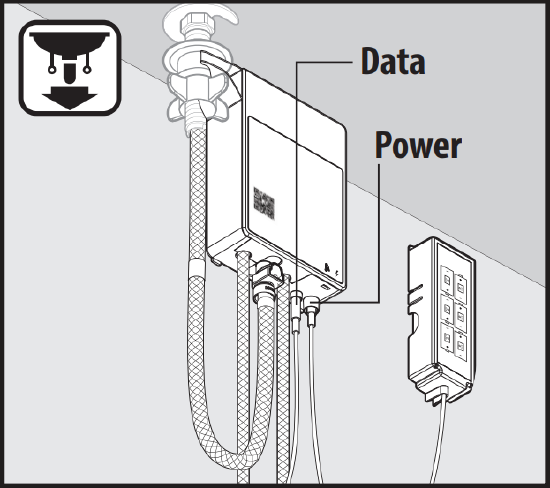
Établissez la connexion avec le Wi-Fi
Allez dans les paramètres Wi-Fi de votre téléphone et recherchez un réseau similaire à Moen-Faucet-59623 où les chiffres correspondent à une partie de votre numéro de série. Connectez-vous à ce réseau et revenez à l'application Moen Smart Water.
|
|
Lorsque vous revenez à l'application Moen Smart Water, vous êtes automatiquement dirigé vers la page « Choisissez votre réseau Wi-Fi résidentiel ».
Choisissez votre réseau Wi-Fi résidentiel
Sélectionnez votre réseau résidentiel à la fréquence 2.4 GHz, puis appuyez sur la flèche pour continuer.
Entrez le mot de passe de votre réseau Wi-Fi
Saisissez le mot de passe de votre réseau Wi-Fi, puis appuyez sur la flèche pour continuer.
Attendez que la connexion soit établie
Le robinet intelligent essaie de se connecter à votre réseau Wi-Fi. Veuillez surveiller le robinet intelligent et ne pas toucher la poignée ou le capteur pendant ce temps. Le voyant DEL clignotera en orange/jaune pendant la tentative de connexion. Cela peut prendre quelques minutes.
Surveillez le voyant DEL et sélectionnez « Voyant vert » lorsque ce dernier devient vert.
Ajustez votre appareil
Votre robinet intelligent mettra à jour le micrologiciel et effectuera quelques tests pour configurer votre appareil. Cela comprend l'ouverture et la fermeture automatiques de votre robinet et l'ouverture de l'eau chaude et froide.
Veuillez ne pas toucher l'eau pendant le test car elle peut devenir extrêmement chaude!
Pour commencer, sélectionnez « Commencer la configuration ». Une fois terminé, vous verrez des crochets à côté de toutes les tâches et vous pourrez passer à l'écran suivant en appuyant sur « Terminé » en bas de l'écran.
Étape 4 – Connectez-vous à votre système de maison intelligente
- Sélectionnez « Étape 4 – Connectez-vous à votre système de maison intelligente » Si vous avez déjà établi la connexion avec votre maison intelligente ou si vous souhaitez la configurer ultérieurement, vous pouvez sélectionner « Sauter l'étape ».
Instructions pour Amazon Alexa : Enable Moen Alexa Skill
Instructions pour l'Assistant Google : Ajouter le robinet intelligent à l'Assistant Google
- Sélectionnez le système de maison intelligente pour lequel vous souhaitez activer la commande vocale.
- Connectez-vous avec votre compte Réseau d'eau intelligent.
- Appuyez sur « Terminer » pour terminer la configuration.
